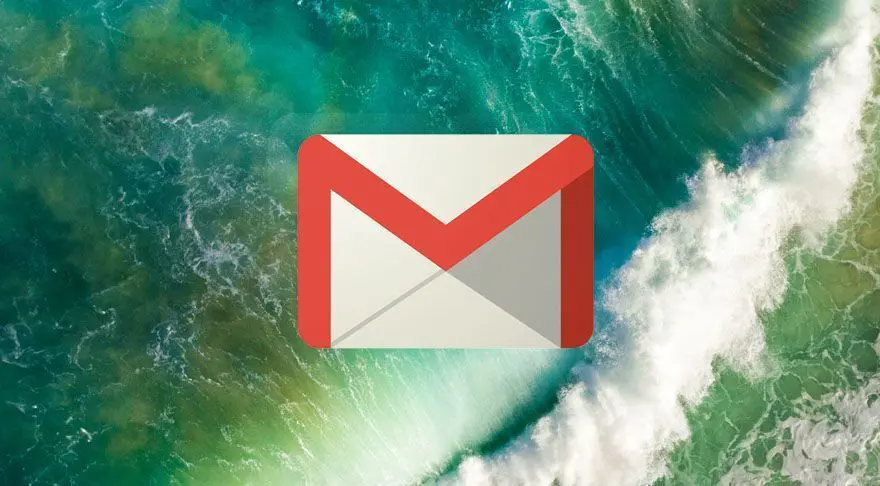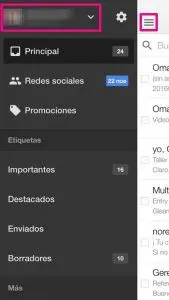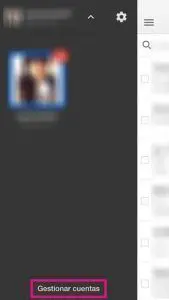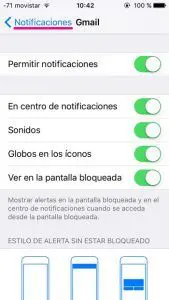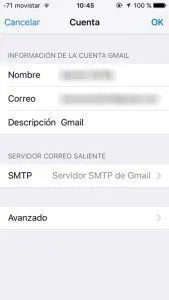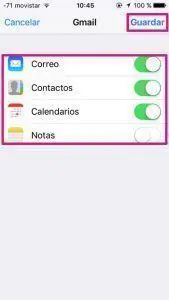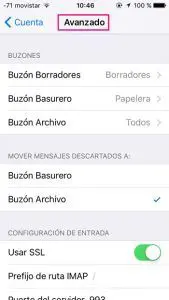A la hora de enviar correos utilizamos los sistemas de correo electrónico más comunes que son Hotmail y Gmail. En esta ocasión hablaremos de Gmail, ya que en artículos anteriores mencionamos como configurar en nuestro iPhone una o varias cuentas de correo electrónicas con sistema Hotmail.
Configurar una cuenta de Gmail en tu iPhone
Los dos sistemas tienen el mismo objetivo pero sus funcionalidades y navegación son diferentes. Hotmail pertenece a Microsoft, es el más resistente a los SPAM, mejor vincula la cuenta con las redes sociales, ofrece mayor seguridad a la hora de enviar y recibir correos; mientras que Gmail pertenece a Google, tiene diseño más minimalista y tiene amplias funcionalidades tanto personales como profesionales. Te enseñaremos como configurar una cuenta de Gmail en tu iPhone a través de dos métodos:
Método 1 – Usando la aplicación de Gmail
Paso 1: Descarga de la App Store e instala la aplicación gratuita de Gmail.
Paso 2: Abre la aplicación y escribe los datos de tu cuenta. Una vez introducidos la cuenta te dará acceso a tus correos recibidos, enviados y guardados; redactar correos, entre otras funcionalidades más.
Paso 3: Si quieres agregar más cuenta de Gmail presiona sobre el icono que se encuentra en la parte superior izquierda de la pantalla y luego, seleccionas donde se encuentra tu correo, se abrirá otra opción y seleccionas “Gestionar cuentas” para que puedas añadir más.
Paso 4: Configura las notificaciones, ve a Configuración > Notificaciones > Gmail y configura los ajustes según tu preferencia.
Método 2: Usar la cuenta de Gmail en la app nativa Mail
Paso 1: Ve a Configuración > Correo, contactos, calendario > Agregar cuenta y seleccionas luego el servidor de Google.
Paso 2: Introduce la información que te solicite, como es nombre, email y contraseña. La descripción deberá rellenarse automáticamente.
Paso 3: Elige las funciones de Gmail que quieres tener disponibles en tu iPhone, puedes sincronizar tus contactos, calendario y las notas. Luego de haber configurado lo anterior presionas “Guardar” y listo. Tu cuenta de Gmail acaba de ser configurada para ser usada en la aplicación nativa Mail.
Paso 4: Si quieres configurar tu buzón para que haga exactamente lo que tu quieras debes ir a “Configuración-Correo, contactos, calendario.” Luego, seleccionas tu cuenta de Gmail y vas a la opción de “Avanzado”, dentro de esa opción puedes configurar los ajustes a tu manera por ejemplo, si quieres que los mensajes desechados se eliminen o se archiven; entre otras funciones más.
En definitiva, la aplicación oficial de Gmail para iPhone te permitirá la posibilidad de disfrutar de las notificaciones cada vez que recibas un email y de todas las funcionalidades que ofrece.
Te puede interesar: Cómo cambiar el correo predeterminado en Mail de iOS
¿Ya tienes descargada la aplicación de Gmail? ¿O prefieres utilizar tu cuenta con la app nativa Mail? ¿Te ha parecido útil este artículo?